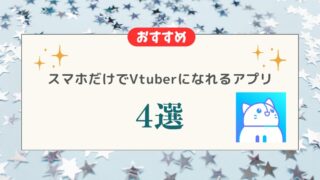YouTubeやニコニコ動画で人気のゆっくり実況・ゆっくり解説。
この読み上げ「ゆっくり棒読みトーク」というアプリを使えば、ゆっくりボイス・ゆっくり実況・ゆっくり解説を作ることができます。
この記事では、読み上げ「ゆっくり棒読みトーク」の使い方から、霊夢や魔理沙などの音声の作り方まで解説します。
読み上げ「ゆっくり棒読みトーク」とは?
読み上げ「ゆっくり棒読みトーク」とは、(株)アクエストが作成している音声合成ライブラリ「AquesTalk」を利用して音声を読み上げてくれるアプリです。
文字を入力することで、ゆっくりボイスや棒読みちゃんと呼ばれる機会音声を作ることができます。
読み上げ「ゆっくり棒読みトーク」の使い方
アプリを開いたら文字を入力して『再生』を押すと読んでくれます。
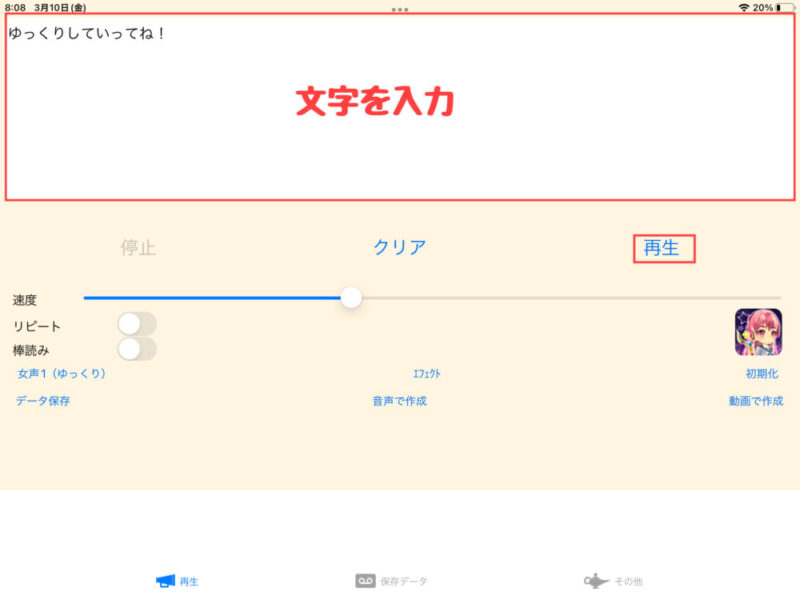
「クリア」を押すと入力した文字をすべて削除することができます。
「初期化」を押すと設定すべてが初期化されます。
速度のバーをスライドさせて調整したら『音声で作成』または『動画で作成』を押して保存しましょう。
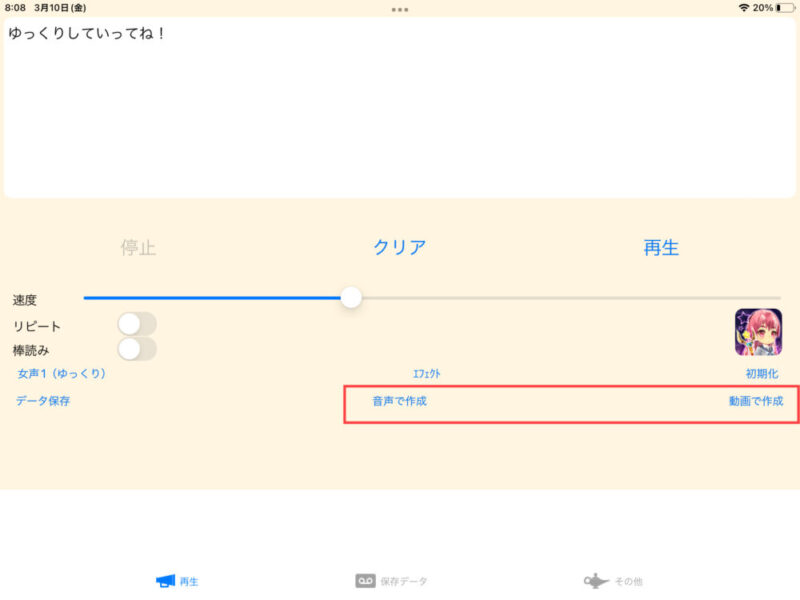
直接動画編集アプリにファイルを共有したい場合は、上の項目でアプリを選択してインポートしてください。
この場合、先に動画編集アプリのプロジェクトを開いておくと、開いているプロジェクトに直接音声が追加されます。
また、入力した文字をコピーしておけば動画編集アプリ側で、文字を貼り付けることができるので効率的です。
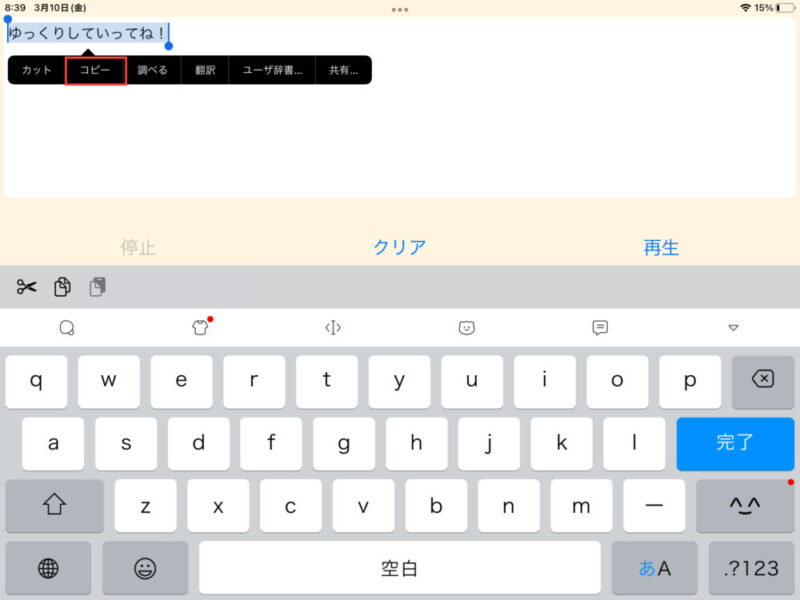
霊夢・魔理沙・フラン・レミリアなどの声の作り方
アプリを開いたら『エフェクト→音声エフェクト』の順で押します。
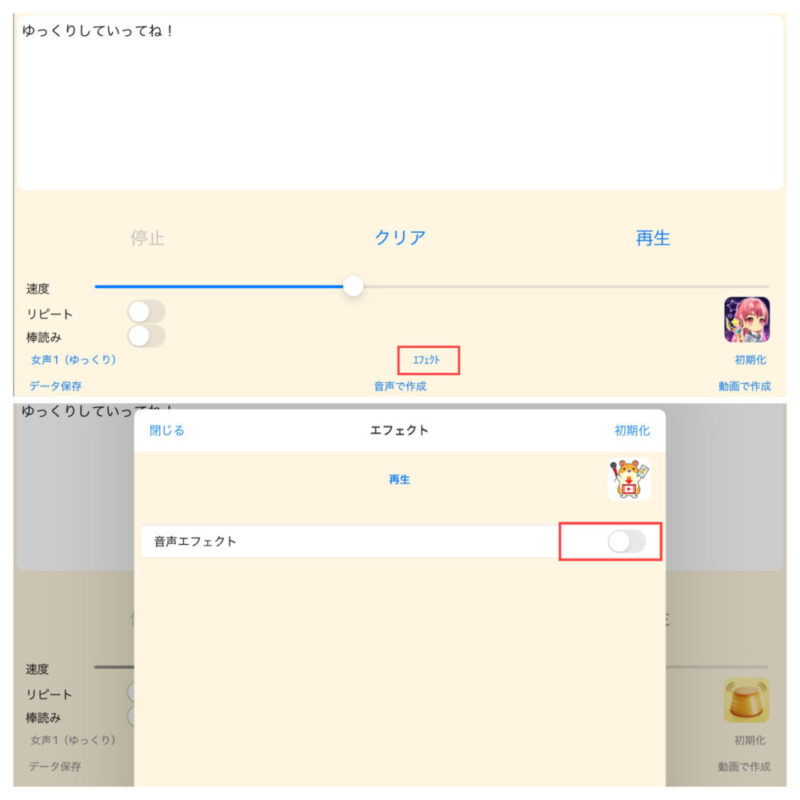
『音程と速さ』を押すと音程・速さを調整することができます。
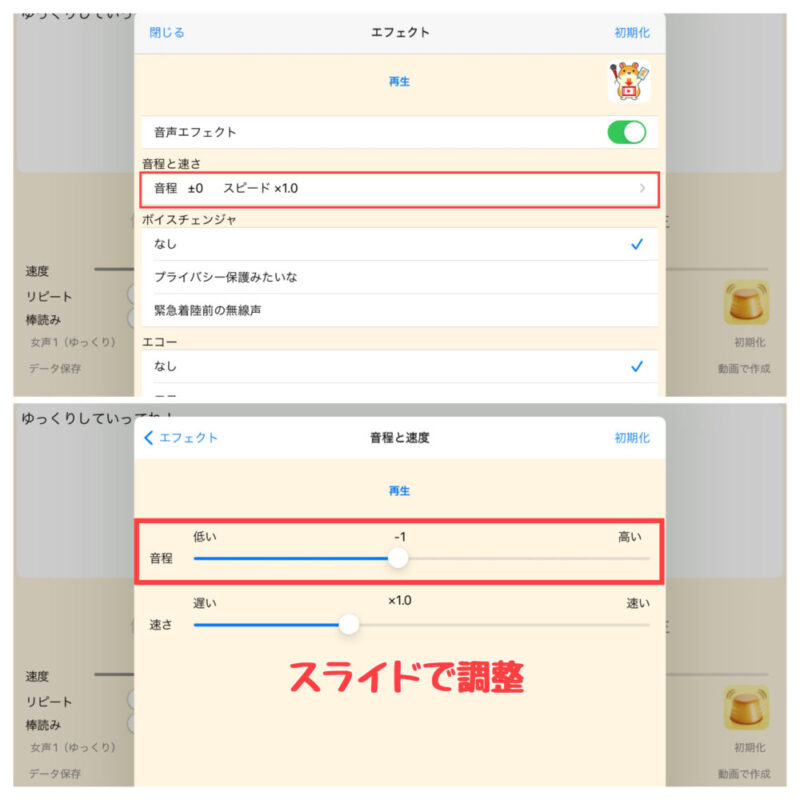
音程の数値は下記になります。デフォルトの音程が霊夢なので、霊夢を使いたい方は音程を調整する必要はありません。
- 霊夢0
- 魔理沙-1
- フラン+3
- 咲夜+4
- レミリア+7
- 妖夢+8
- うp主-7
ちなみに、東方プロジェクトの製作者であるZUNさんが決めたものではないので、必ずしも同じ値にする必要はありません。
また、このアプリでエコーなどをかけることもできますが、動画編集アプリ側で音声効果を付けれる場合は、ここでかける必要はありません。
作成した設定を保存する方法
アプリを開いて毎回設定するのは手間がかかるので、作成したキャラや声の設定を保存しましょう。
エフェクトなどの声の設定をしたら、文字入力欄に保存する時の名前を入れて『データを保存』を押します。
保存データに保存しましたと出るのでOKを押します。
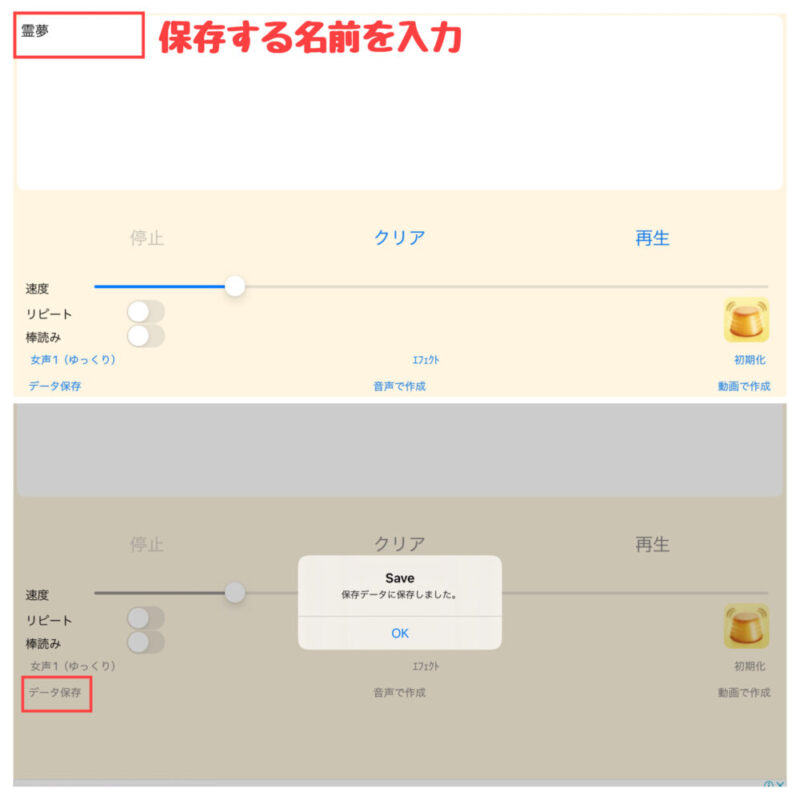
下の『保存データ』のところに保存されるので、使いたい時は押して設定を呼び出しましょう。
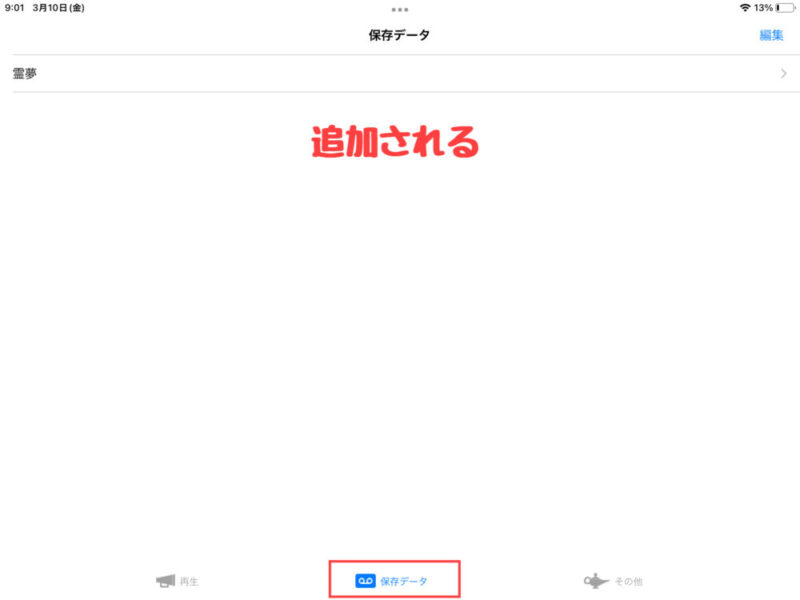
また、保存したデータを削除したい場合は、右上の編集から削除しましょう。
ゆっくりボイスの声の変え方(男声など)・棒読み・リピート
左端にある『女声1(ゆっくり)』を押すと、男声やロボットなど声の種類を変更することができます。
同じく左端にある『棒読み』は、抑揚をなくして更に棒読み感を出すことができ、『リピート』は入力した文字を繰り返し読んでくれるようになります。
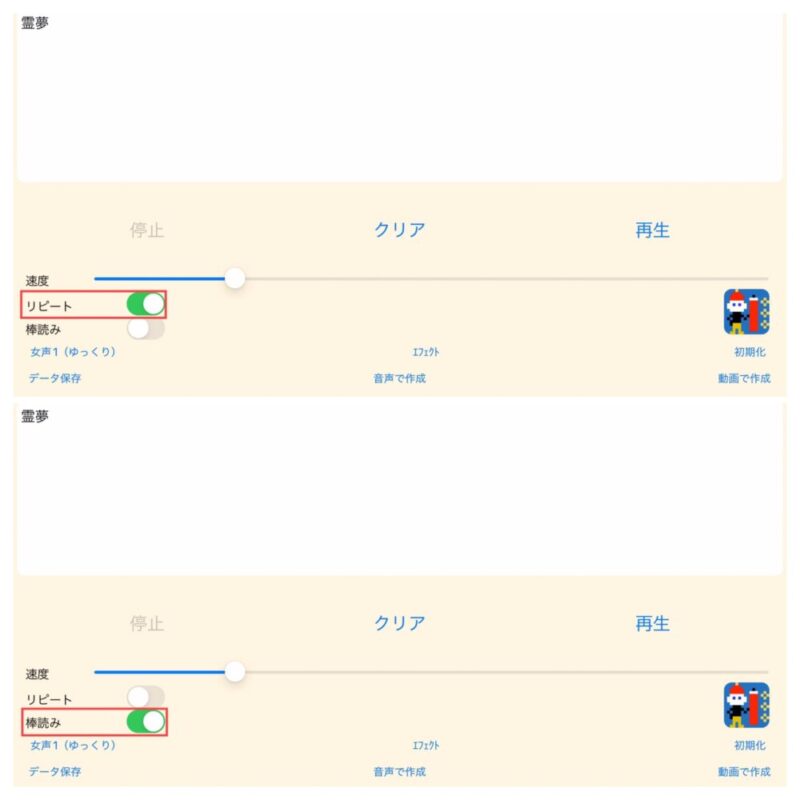
読み上げ「ゆっくり棒読みトーク」の著作権は大丈夫?
営利目的で使用しない場合は、無料で使うことができます。
営利目的・商用利用をしたい場合は、年間6380円で販売されているライセンスをAquest Online Storeで購入しましょう。
どのライセンスを購入したらいいですか?という質問に対して、運営は下記のように答えています。
動画等のコンテンツ作成に使用する場合は、「使用ライセンス(商用コンテンツ向け)」をお勧めします。
引用:株式会社アクエストのFAQ
ライセンス期間は1年間ですが、どのアプリでもお使いいただけます。
他にも気になることがあれば、購入する前に規約を読むことをおすすめします。
まとめ
読み上げ「ゆっくり棒読みトーク」は営利目的で利用しなければ完全無料で使うことができます。
これから、ゆっく実況やゆっくり解説を作ろうとしている方にとっては非常にありがたいですね。
営利目的で使う場合も、ライセンス料が年間6380円と比較的安価で助かります。
収益化できるまでは無料で使って、収益化できそうな段階で購入すればいいので気軽に使えます。